نکات رندر معماری فتوشاپ که هر معماری باید بداند
توسط تاتا روسی 20 روز پیش، نکات فتوشاپ

رندر معماری فتوشاپ تکنیکی است که برای ایجاد تصاویر دو بعدی و سه بعدی از یک ساختمان آینده استفاده می شود. ایده اصلی در پشت این فرآیند این است که یک تصویر واقعی از اینکه یک ملک قبل از ساخت واقعی به نظر می رسد، ایجاد کند.
دانلود رایگان فتوشاپ ( کلیک کنید ...
8 نکته برتر رندر معماری فتوشاپ ( بر روی لینک زیر کلیک کنید )
فتوشاپ مدتهاست که به عنوان ابزاری درجه یک برای معمارانی که در حوزههای خلاقانه مختلف فعالیت دارند، تثبیت شده است. من نکاتی را در مورد رندر معماری فتوشاپ آماده کرده ام که می توانید از آنها برای ساده و نتیجه بخش کردن فرآیند استفاده کنید.
1. لایه های خود را مرتب نگه دارید
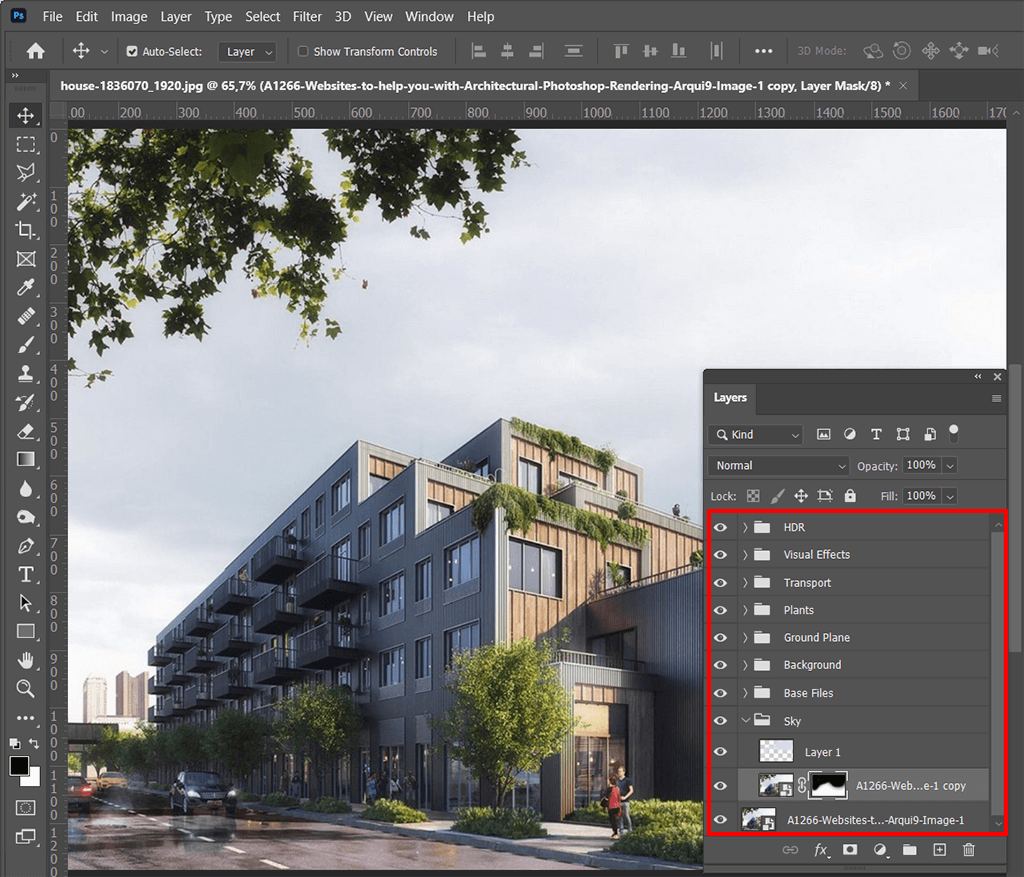
اگرچه کار با تعداد کمتری از لایهها آسانتر است، فرآیند رندر شامل مدیریت چندین فایل است که میتواند در نهایت آشفته و گیجکننده باشد. بهترین راه در اینجا این است که آنها را در پوشه ها بر اساس محتوا مرتب کنید.
با گروه های موضوعی، می توانید چندین فایل را به صورت یک خط دستکاری کنید، بنابراین روند پیمایش آسان خواهد بود. مزیت دیگر این روش امکان اعمال ماسک برای کل گروه است که رندر در فتوشاپ را بصری می کند. همچنین باید یاد بگیرید که چگونه لایه ها را در فتوشاپ ادغام کنید تا همه لایه ها به خوبی سازماندهی شوند.
هنگام ساخت پوشه ها، می توانید از معیارهای زیر استفاده کنید:
- فایل های پایه (کار خطی، رندر پایه، آلفا و غیره)
- آسمان
- پس زمینه (ساختمان های اطراف سایت، مناظر و غیره)
- هواپیمای زمینی (جاده ها، پیاده روها، زمین های چمن و غیره)
- فضای داخلی (افراد، مبلمان و چراغ ها)
- گیاهان، افراد و حمل و نقل (هر دسته پوشه گروه خود را دریافت می کند.)
- جلوه های بصری (پوشش های رنگی، تابش نور خورشید، مه، و تنظیمات کلی و غیره)
- HDR / پلاگین ها
2. از Smart Objects استفاده کنید
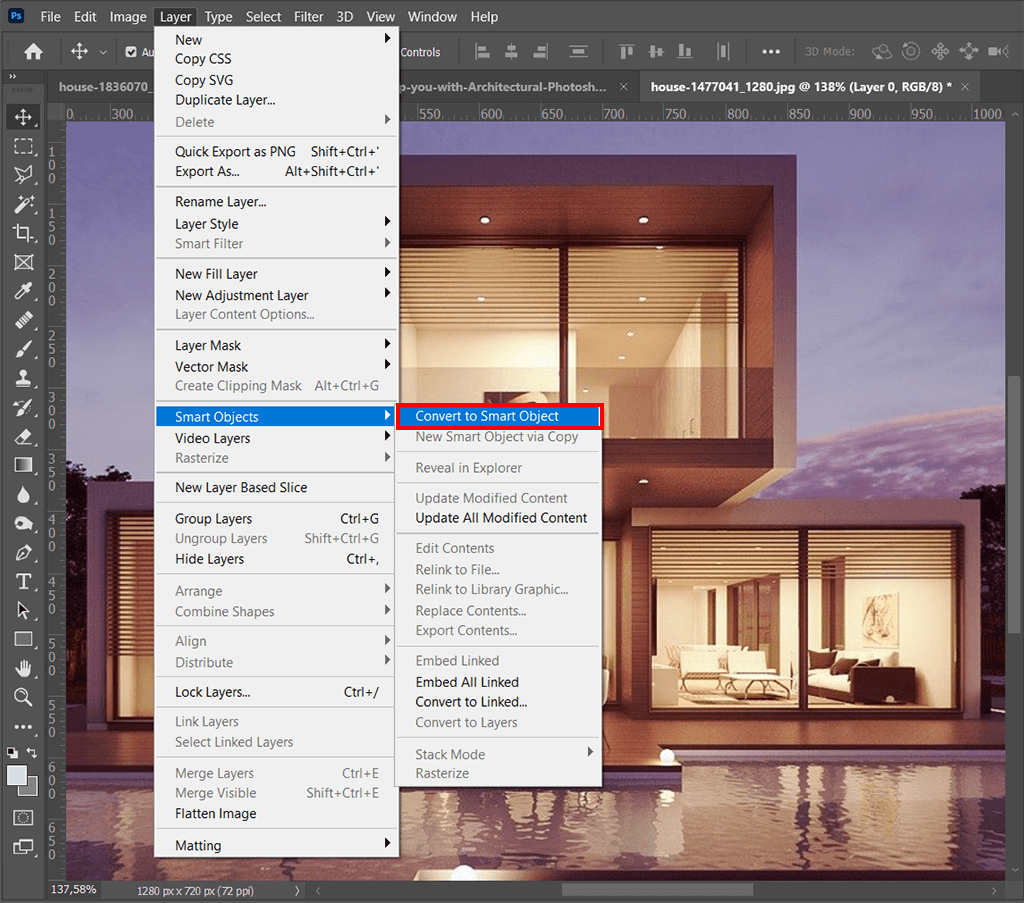
اگر تا به حال سعی کرده اید عکسی را به بوم اضافه کنید و آن را کوچک کنید، احتمالاً متوجه کاهش شدید کیفیت شده اید. با استفاده از Smart Object ها به راحتی می توانید این مشکل را حل کنید. آنها ابزارهای ضروری برای رندر معماری فتوشاپ هستند، زیرا بر خلاف آنچه با تصاویر شطرنجی به دست می آورید، امکان تغییر اندازه اشیاء، چرخش و انجام سایر تغییرات را بدون تأثیر بر کیفیت اصلی می دهند.
همچنین در صورت نیاز به حفظ دستکاری های انجام شده در Free Transform، ممکن است بخواهید از Smart Objects استفاده کنید. این بدان معنی است که می توانید تغییرات ایجاد شده را بدون توجه به ترتیب آنها تغییر دهید یا کاملاً حذف کنید. همچنین می توانید به راحتی اشیاء هوشمند را کپی کنید.
3. با کلیدهای میانبر در زمان صرفه جویی کنید
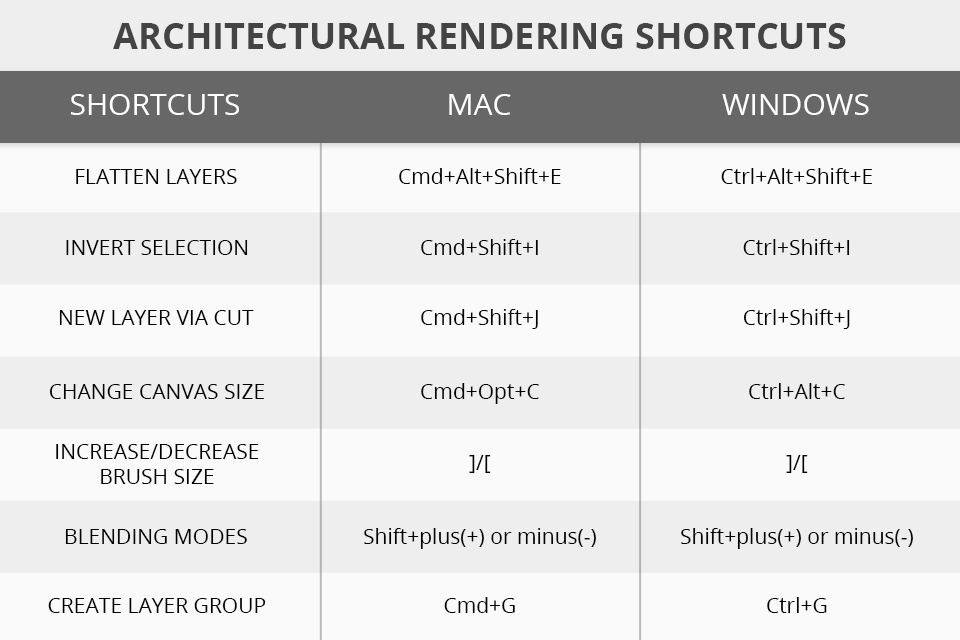
در حین مدیریت رندرها برای فتوشاپ، دائماً باید از یک منو به منوی دیگر جابجا شوید، تنظیمات را انجام دهید و به دنبال ابزارهای مختلف بگردید. این یک فرآیند زمان بر است، بنابراین سرعت بخشیدن به آن منطقی است. کارآمدترین راه برای انجام این کار، یادگیری میانبرهای ضروری صفحه کلید فتوشاپ است.
با استفاده از آنها، می توانید فوراً عملکردها و ابزارهای خاصی را فعال کنید. در بالا، من فهرستی از کلیدهای میانبر پرکاربرد را آماده کرده ام که می توانند رندر معماری Ps را در سریع ترین زمان ممکن انجام دهند.
4. از گردش کار غیر مخرب استفاده کنید
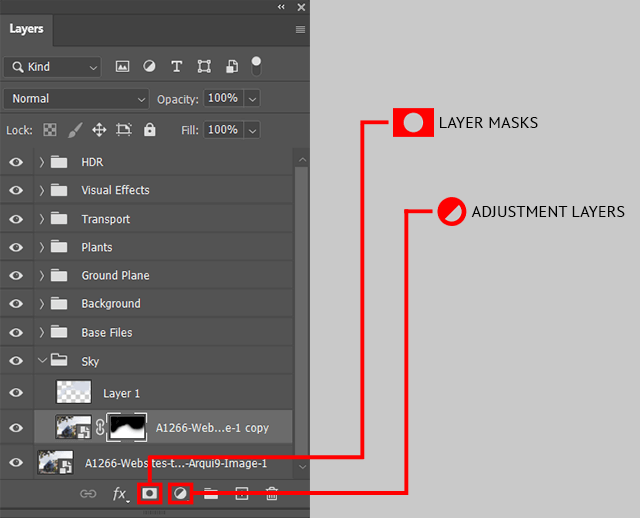
صرف نظر از پروژه ای که روی آن کار می کنید، مهم است که بر تغییرات ایجاد شده کنترل کامل داشته باشید و این امکان را داشته باشید که به سرعت از یک پله به پله دیگر بپرید. اگر این چیزی است که شما برای آن تلاش می کنید، باید در هنگام ویرایش لایه ها به روش های "غیر مخرب" پایبند باشید. این بدان معنی است که می توانید یک تصویر را ویرایش کنید و هر زمان که نیاز بود به تغییرات بازگردید.
ماسک کردن در فتوشاپ هسته اصلی ویرایش غیر مخرب تصویر است. با استفاده از ماسک ها، می توانید قسمت هایی از یک لایه را پنهان یا ماسک کنید. این شبیه اثر پاک کردن است، اما تفاوت اصلی در اینجا این است که می توانید از شر یک ماسک خلاص شوید یا آن را به ناحیه لایه ای که پاک شده است برگردانید.
علاوه بر ماسک، می توانید از لایه های تنظیم استفاده کنید. آنها به اصول ویرایش غیر مخرب پایبند هستند و به شما امکان می دهند لایه ها، کنتراست و غیره را سفارشی کنید. به این ترتیب می توانید همزمان تغییراتی در چندین لایه ایجاد کنید و در صورت نیاز تنظیمات را معکوس کنید.
5. نمونه رنگ های خارج از فتوشاپ
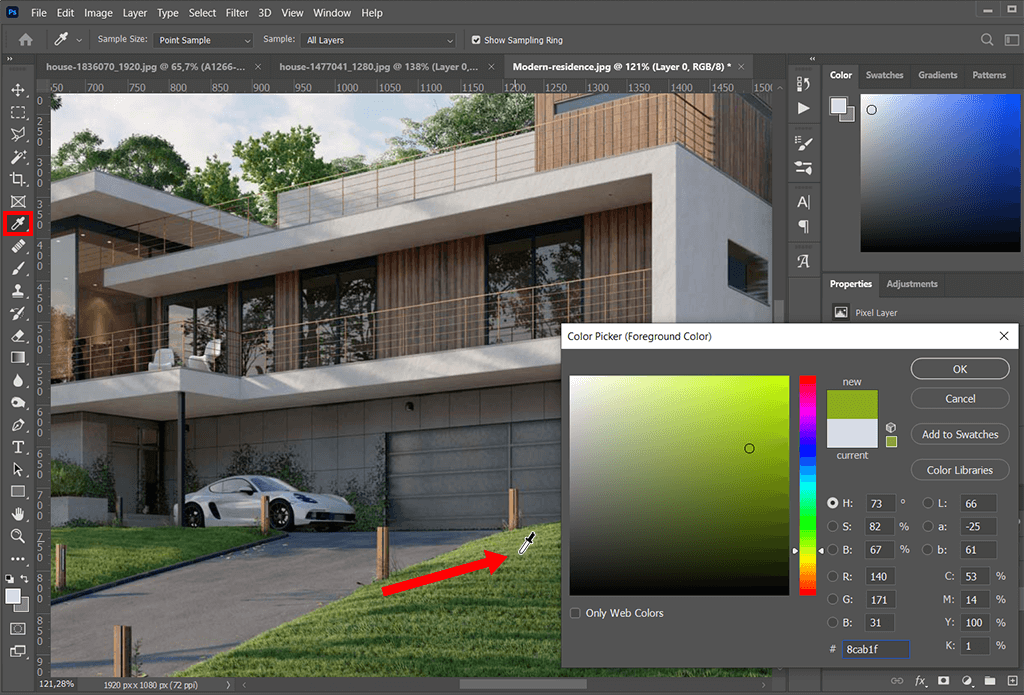
طراحان تازه کار، که آموزش های فتوشاپ را نادیده می گیرند، اغلب عکس ها را فقط برای انجام نمونه برداری رنگی به نرم افزار وارد می کنند، که رندر معماری فتوشاپ را بسیار طولانی تر می کند.
با استفاده از قطره چشم می توانید این تنظیم را سریعتر انجام دهید. روی آن کلیک کنید و دکمه سمت چپ ماوس را نگه دارید. سپس ابزار را به نقطه رنگ یک شی منتقل کنید. این می تواند یک تصویر باز شده، یک تصویر دسکتاپ، یک صفحه وب و غیره باشد.
6. دستیابی به رنگ های ثابت
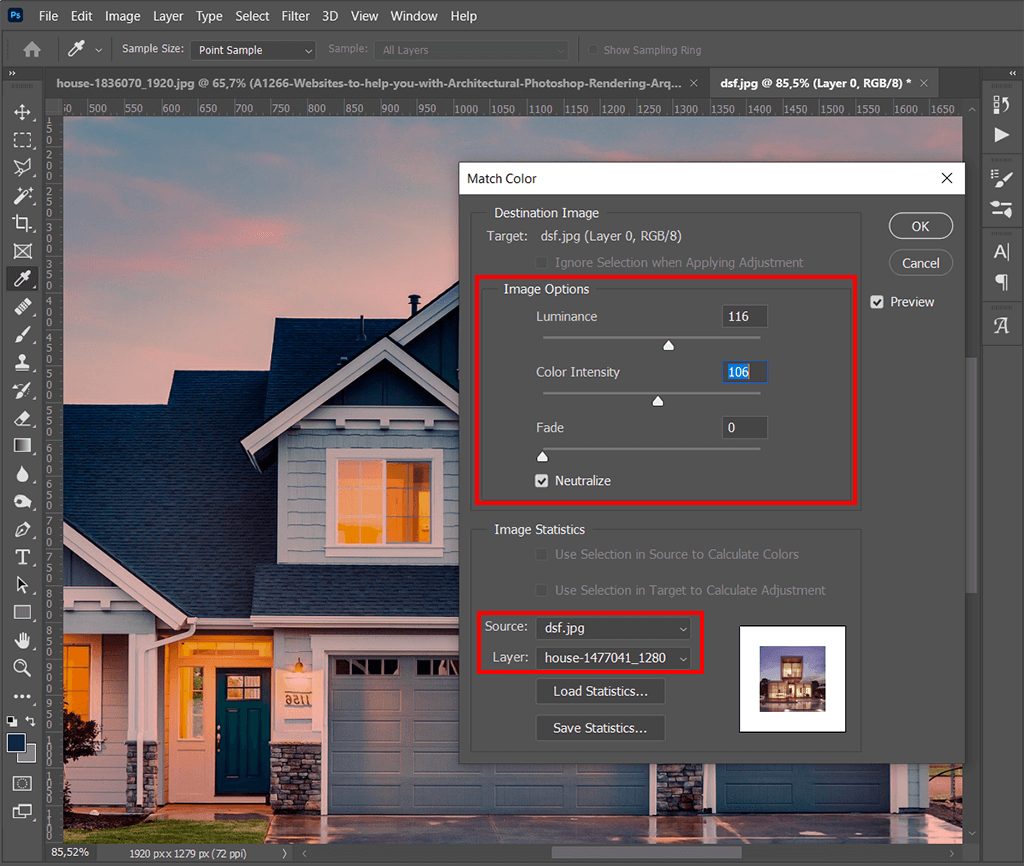
در صورتی که پروژه شما متشکل از تصاویر متعدد باشد، ممکن است در تلاش برای حفظ یک طرح رنگ ثابت در تمام تصاویر با مشکلاتی مواجه شوید. خوشبختانه، یک روش کارآمد برای مقابله با کار وجود دارد - Image > Adjustments > Match Color را انتخاب کنید. خودشه.
اگر این مسیر را طی کنید، برنامه مشخصات رنگ یک عکس را می خواند و در حین پردازش بقیه تصاویر از اطلاعات استفاده می کند. شما می توانید از این روش در هنگام تنظیم شدت رنگ، محو شدن و درخشندگی استفاده کنید.
7. برش ها را اضافه کنید
در حین کار با رندرهای فتوشاپ، باید بسیار دقیق عمل کنید و آنها را کاملا واقعی جلوه دهید. معمولاً طراحان افراد، گیاهان، اشیاء روزمره را اضافه میکنند که در سایتهای مدلهای سه بعدی رایگان موجود است. فایل های PNG را نگاه کنید و یک برش مناسب را انتخاب کنید.
سپس آن را طوری تنظیم کنید که کاملاً با صحنه مطابقت داشته باشد. پس از اتمام کار با درج برش، یاد بگیرید که چگونه یک سایه در فتوشاپ اضافه کنید تا تصویری واقعی ایجاد کنید.
ساده ترین روش برای افزودن سایه، کپی کردن برش اضافه شده است. مراقب جهت نور باشید تا قوانین فیزیک را نقض نکنید. میتوانید از فیلتر Gaussian Blur برای محو کردن برخی مناطق استفاده کنید یا یک لایه ماسک برای جلوه محو شدن اضافه کنید.
8. از کار خود محافظت کنید
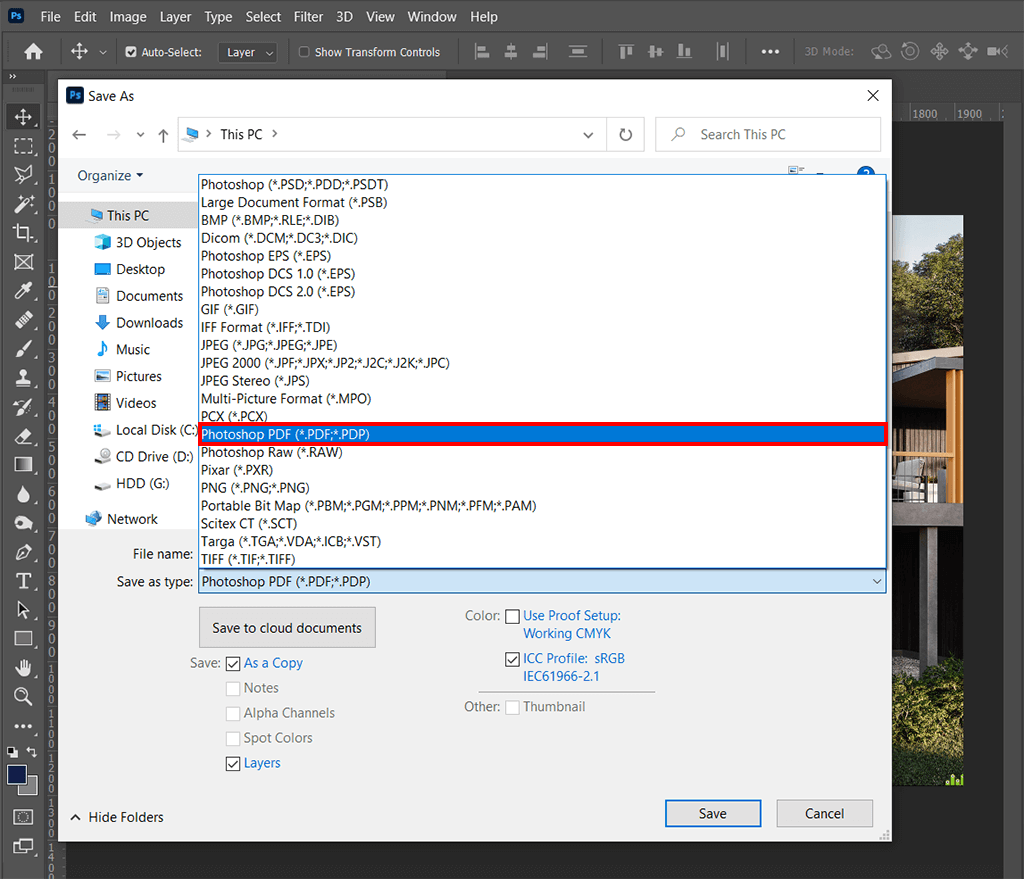
رندر معماری فتوشاپ به یک بخش خلاقانه ختم نمی شود، برخی اقدامات پیشگیرانه وجود دارد که باید برای محافظت از آثار خود انجام دهید. این اتفاق می افتد که مشتریان ممکن است بدون اجازه شما از پروژه های تمام شده برای اهداف مختلف استفاده کنند. به همین دلیل است که باید از تمام روش های ممکن برای نشان دادن نویسندگی خود استفاده کنید.
بسیاری از طراحان تصمیم به ایجاد واترمارک در فتوشاپ میگیرند، اما این 100% تضمینی برای ایمن بودن آثار شما نیست. ایده بهتر این است که از یک رمز عبور استفاده کنید، به طوری که هیچ کس نتواند آن را برای چاپ یک تصویر "تمیز" حذف کند. فقط باید فایل های خود را به صورت PDF ذخیره کنید و رمز عبور را در قسمت Security > Permissions وارد کنید.
روش های رندر معماری فتوشاپ
امروزه الگوریتم های تجسم بسیاری برای آسان تر کردن زندگی ما ایجاد شده است. برای پیچیدهتر کردن همه چیز، نرمافزار رندر پولی و رایگان موجود میتواند از چندین الگوریتم در یک زمان برای به دست آوردن تصویر نهایی استفاده کند. بنابراین، شما باید از ترکیب پذیری آنها نیز آگاه باشید. بیایید ساده ترین آنها را در نظر بگیریم.
ردیابی نور

اولین مورد ردیابی نور است. ردیابی پر زحمت هر یک از پرتوهای نور در یک صحنه کاملاً غیر عملی است و به طور غیرقابل قبولی زمان زیادی می برد. حتی ردیابی تعداد کمی از پرتوها، که برای گرفتن یک تصویر کافی است، در صورت عدم استفاده از تقریب یا نمونهبرداری، زمان زیادی میبرد.
به همین دلیل، چهار گروه از روشها توسعه یافتند که مؤثرتر از شبیهسازی تمام پرتوهای نوری هستند که صحنه داخلی لازم را روشن میکنند.
شطرنجی سازی

شطرنجی سازی همراه با اسکن خطوط یک چیز رایج برای استفاده از فتوشاپ برای رندر معماری است. تجسم با نمایش اشیاء روی صفحه بدون در نظر گرفتن تأثیر چشم انداز بر روی ناظر، به عبارت دقیق تر مشتری، انجام می شود.
ری کستینگ

سپس ریخته گری پرتویی را در نظر خواهیم گرفت. صحنه از نقطه ای معین به عنوان یک امر قابل مشاهده دیده می شود. از نقطه مشاهده، پرتوها به سمت آیتم های صحنه هدایت می شوند، زیرا با ظاهر آنها رنگ پیکسل در صفحه دو بعدی مشخص می شود.
در این حالت، پرتوها بر خلاف روش ردیابی معکوس، هنگامی که به هر شی از صحنه یا پس زمینه آن می رسند، انتشار خود را متوقف می کنند.
می توان از چند روش بسیار ساده برای افزودن جلوه های نوری استفاده کرد. اثر پرسپکتیو به طور طبیعی در حالتی به دست می آید که پرتوهای نور بسته به موقعیت پیکسل روی صفحه نمایش و حداکثر زاویه دید دوربین در یک زاویه پرتاب شوند.
ردیابی اشعه

ردیابی اشعه مشابه روش پرتاب اشعه است. از نقطه مشاهده، پرتوهایی به سمت اجسام صحنه هدایت می شوند که با کمک آنها رنگ پیکسل در صفحه دو بعدی مشخص می شود.
اما پرتوها انتشار خود را متوقف نمی کنند، بلکه آنها به سه جزء پرتو تقسیم می شوند که هر کدام به رنگ پیکسل در یک صفحه دو بعدی کمک می کنند: بازتابیده، سایه دار و شکسته.
تعداد این مولفه ها عمق ردیابی را تعیین می کند و بر کیفیت و فوتورئالیسم تصویر تأثیر می گذارد. با توجه به ویژگی های مفهومی آن، این روش امکان به دست آوردن تصاویر بسیار واقعی را فراهم می کند، اما به دلیل مصرف بالای منابع، فرآیند تجسم زمان قابل توجهی را می طلبد.
ردیابی مسیر

ردیابی مسیر از یک اصل مشابه با ردیابی پرتو استفاده می کند، اما این روش کاملاً تقریبی با قوانین فیزیکی انتشار نور است. همچنین این منبع فشرده ترین است. نرم افزارهای پیشرفته معمولاً چندین تکنیک را برای به دست آوردن تصویری با کیفیت بالا و واقعی برای هزینه های قابل قبول منابع محاسباتی ترکیب می کنند.
توضیح روش هنوز چیز خوب و مفیدی است، اما برای ما دیدن آن بسیار راحت تر از خواندن است. بدین ترتیب در ویدیوی زیر که آموزش رندر معماری فتوشاپ می باشد تمامی روش های توصیف شده را در عمل مشاهده خواهید کرد. شما با چشمان خود خواهید فهمید که چگونه روی سطح تصویر تأثیر می گذارند.
منبع :
https://fixthephoto.com/blog/retouch-tips/how-to-use-photoshop-for-architectural-renderings.html













